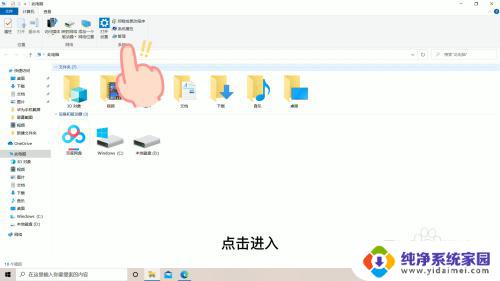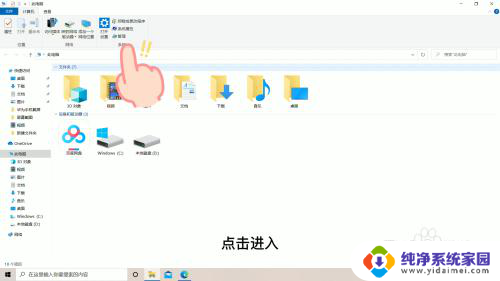wasd键盘用不了dn wasd键盘无法输入字母怎么办
在日常使用电脑的过程中,我们经常会遇到一些键盘故障问题,比如最近一位网友遇到了wasd键盘无法输入字母的困扰,当我们需要使用wasd键盘进行游戏或者进行文字输入时,如果发现无法输入字母,这无疑给我们的工作和娱乐带来了不便。那么面对这样的问题,我们应该如何解决呢?下面我们将探讨一些可能的解决方法,希望能够帮助到大家。
具体方法:
1.键盘的WASD键无法按出的时候往往是切换方向键的模式导致的,比如在打游戏的时候切换的方向键。

2.如果是因为游戏导致的方向键的切换,可以按住键盘上的FN不放。再依次按一下WASD键,这样就切换回来了。

3.还有一种情况就是在游戏模式下的shift键导致的,再次按一下shift键就可能恢复使用了。

4.我们还可以通过使用——控制面板的筛选键来解决,点击进入——控制面板。
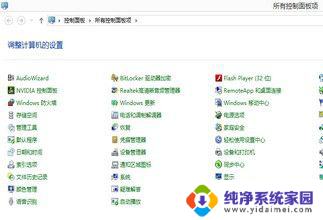
5.在控制面板中的搜索框中输入——轻松访问中心,进入访问中心界面。
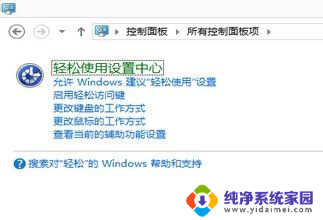
6.在最下方找到——使键盘更易使用,鼠标左键点击一下打开进入。

7.在打开的界面中,最下方找到——启用筛选键,将前方的方框勾选上,一般情况能够改善。
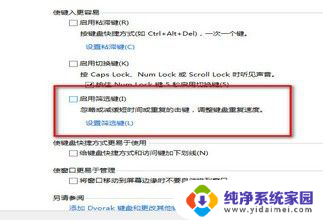
以上就是wasd键盘无法使用dn的全部内容,如果遇到这种情况,你可以按照以上步骤来解决,非常简单快速,一步到位。